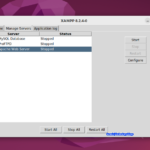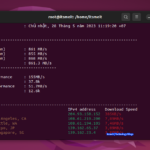Hướng dẫn từng bước cách cài đặt qBittorrent trên Ubuntu 22.04 hoặc 20.04 LTS, qBittorrent là một phần mềm quản lý và tải xuống file torrent. Torrent là một phương thức phân tán để chia sẻ dữ liệu trên Internet. Thay vì tải xuống file từ một nguồn duy nhất, các tệp torrent được chia nhỏ thành nhiều phần nhỏ và được tải xuống từ nhiều nguồn khác nhau cùng một lúc.
qBittorrent cung cấp một giao diện đồ họa đơn giản và dễ sử dụng cho việc quản lý các tệp torrent. Nó cho phép người dùng tải xuống và chia sẻ các file torrent thông qua giao thức BitTorrent.
Các bước cài đặt qBittorrent để tải phần mềm trên Ubuntu 22.04 Linux
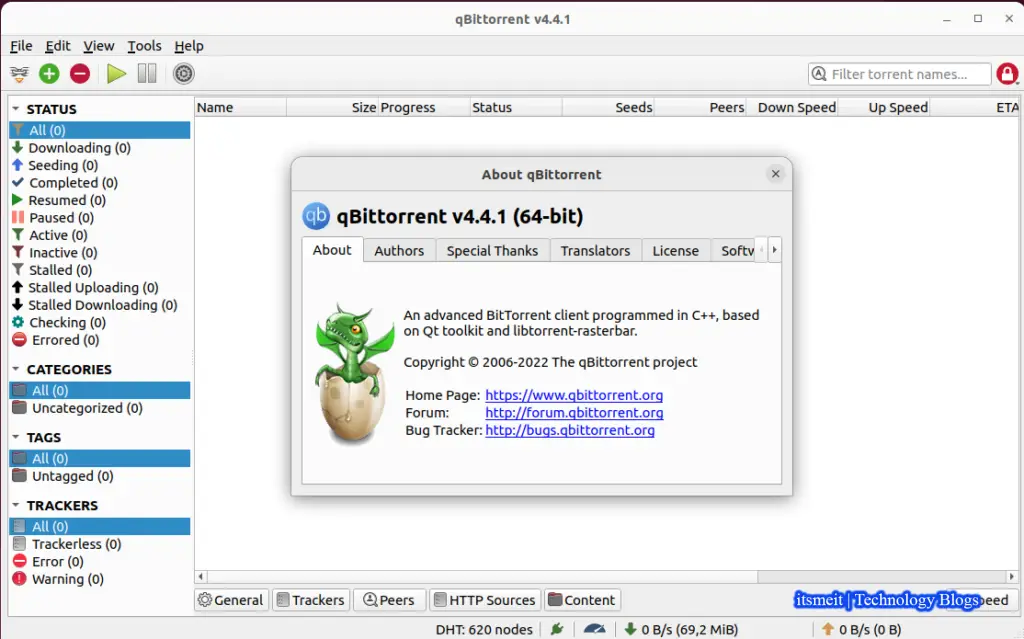
qBittorrent có nhiều tính năng hữu ích như tải xuống đồng thời từ nhiều nguồn, lập lịch tải xuống, điều chỉnh tốc độ tải xuống và tải lên, hỗ trợ cho việc tìm kiếm torrent trực tiếp từ giao diện ứng dụng, và khả năng cấu hình linh hoạt để tùy chỉnh các thiết lập. Nó là một phần mềm mã nguồn mở, miễn phí và khả năng tương thích trên nhiều nền tảng, bao gồm Windows, macOS và Linux.
Bước 1: Cập nhật hệ thống và cài đặt qBittorrent trên Ubuntu
Mở terminal (CTRL + ALT +T) và lần lượt chạy các câu lệnh bên dưới để cập nhật hệ thống và cài đặt cài đặt qBittorrent trên hệ điều hành Ubuntu 22.04 hoặc 20.04 của bạn.
sudo apt update sudo apt install qbittorrent
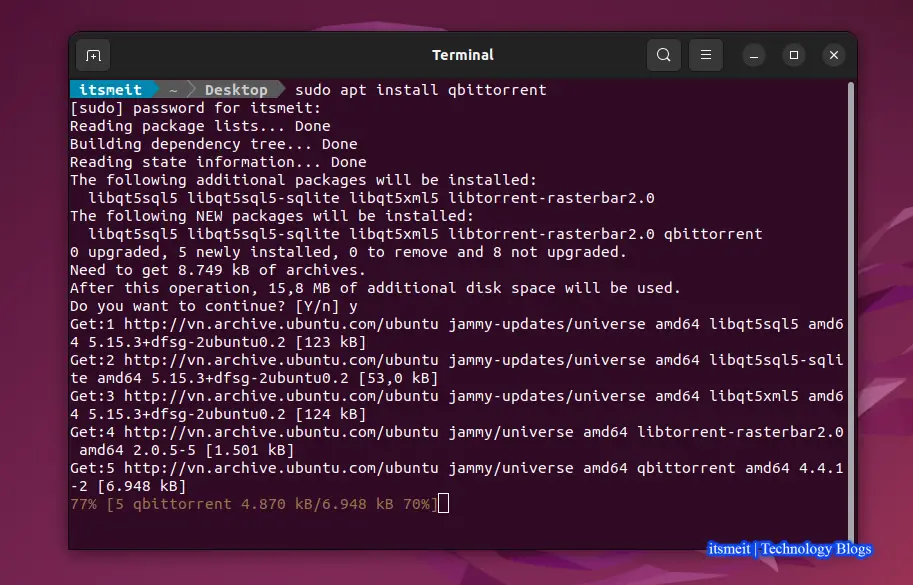
Bước 2: Thêm qBittorrent vào taskbar Ubuntu
Sau khi bạn cài đặt qBittorrent trên Ubuntu 22.04 thành công, hãy tìm qBittorrent trong menu và bấm vào “Add to Favorites” để thêm biểu tượng qBittorrent vào taskbar. Sau đó bạn có thể mở ứng dụng và bắt đầu cấu hình qBittorrent và sử dụng.
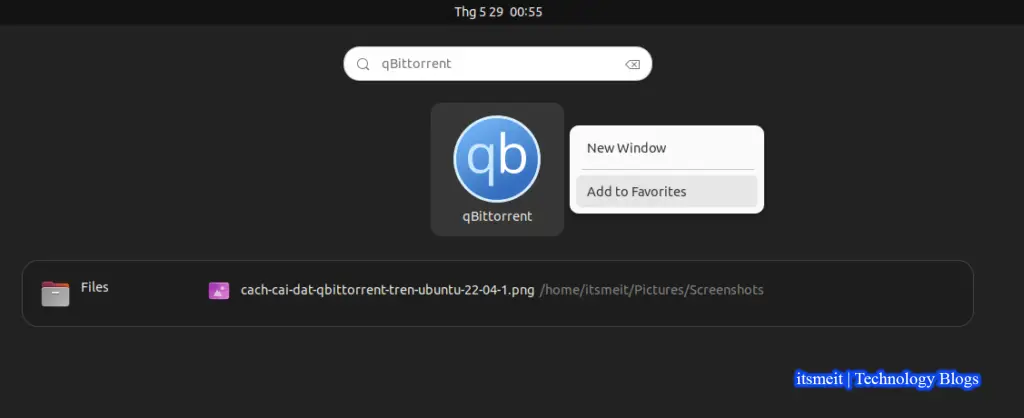
Bước 3: Cấu hình và cách sử dụng qBittorrent trên Ubuntu
Khi giao diện của phần mềm qBittorrent được hiển thị bạn có thể thay đổi các thiết lập như ngôn ngữ, đường dẫn lưu trữ, giao diện, và cấu hình mạng. Hãy điều chỉnh các tùy chọn theo sở thích cá nhân của bạn.
Ví dụ để thay đổi ngôn ngữ: Mở “Tool-> Preferences“, tùy chọn đầu tiên là “Behavior”, ở đây bạn có thể chọn ngôn ngữ phù hợp với bạn.
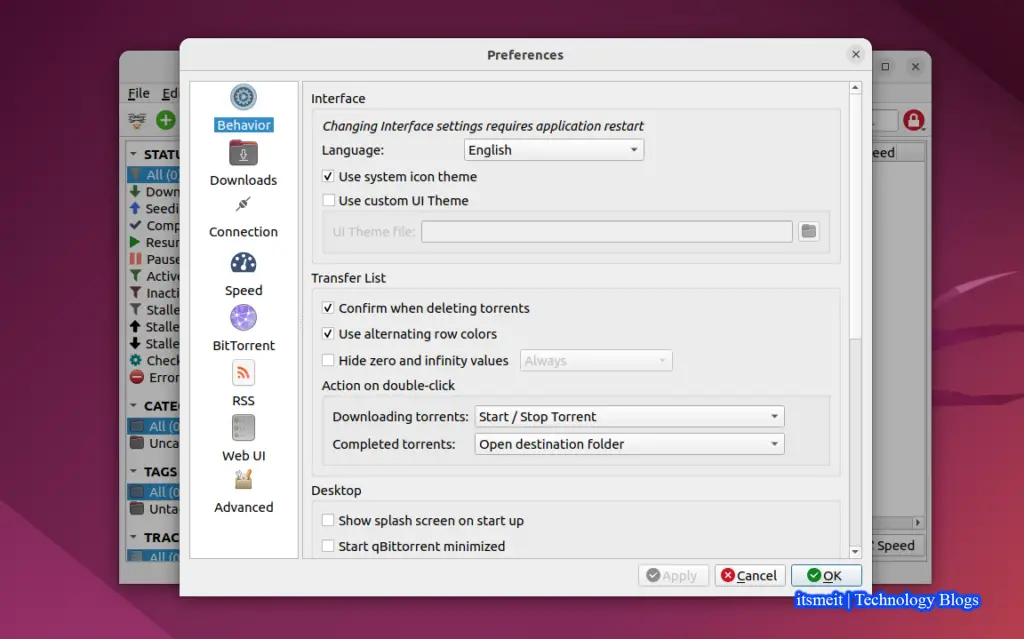
Để bắt đầu sử dụng qBittorrent trên Ubuntu 22.04 hoặc 20.04 để tải về các phần mềm hoặc ứng dụng có đuôi “*.torrent” bạn có thể bấm vào dấu cộng (+) màu xanh hoặc “File->Add Torrent File…”, tìm đến file “*.torrent”, chọn nơi lưu file, mặc định là “/home/$USER/Downloads” và bắt đầu quá trình tải xuống.
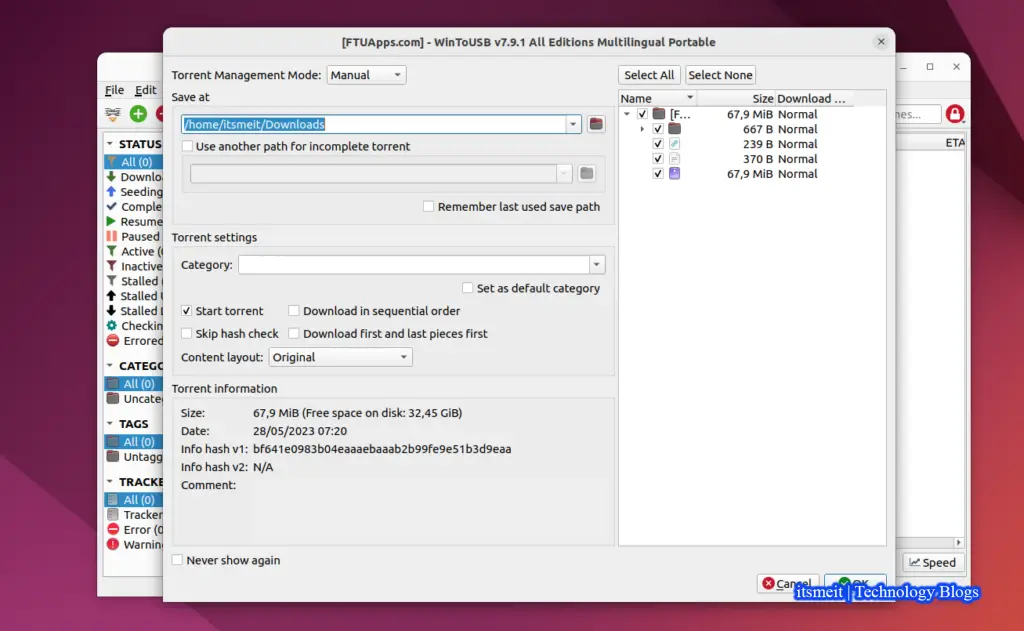
Sau khi hoàn tất các bước cấu hình và thêm file “*.torrent” để thực hiện download, bạn có thể thấy thanh tiến trình hoạt động, và hiển thị kết quả quá trình tải về.
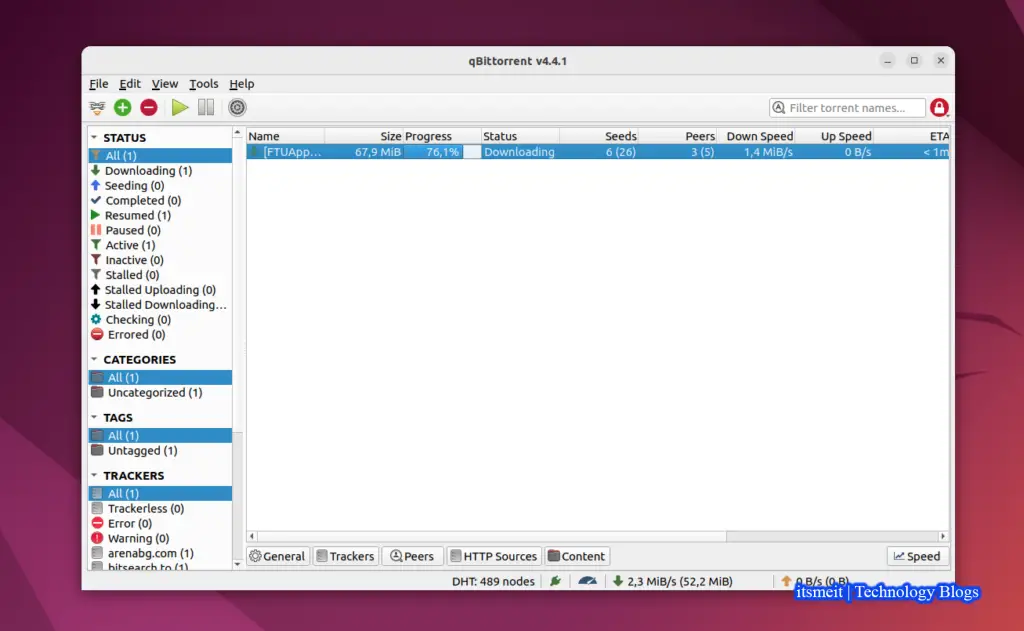
Trên đây là các bước đơn giản về cách cài đặt qBittorrent trên Ubuntu 22.04 hoặc 20.04 LTS cũng như cách sử dụng để download một ứng dụng hay phần mềm với file torrent. Nếu có cấu hỏi đừng ngại để lại bình luận phía dưới nhé.
– Advertising –